Atualmente, muitas pessoas estão utilizando o WhatsApp GB, uma versão modificada do popular aplicativo de mensagens. Embora o WhatsApp GB não seja oficialmente reconhecido, ele oferece funcionalidades adicionais que atraem muitos usuários. No entanto, a necessidade de fazer backup das conversas e mídias é essencial para todos. Neste artigo, vamos explicar como fazer backup no WhastApp GB e como salvá-lo no seu computador.

Como fazer backup no WhastApp GB
Para garantir que suas conversas e mídias estejam sempre seguras, siga os passos abaixo para fazer backup no WhatsApp GB:
Como fazer backup do WhastApp GB:
Passo 1.Abra o WhatsApp GB: Inicie o aplicativo no seu dispositivo.
Passo 2.Acesse Configurações: Clique nos três pontos no canto superior direito e selecione "Configurações".
Passo 3.Opte por Conversas: Dentro das Configurações, clique em "Conversas".
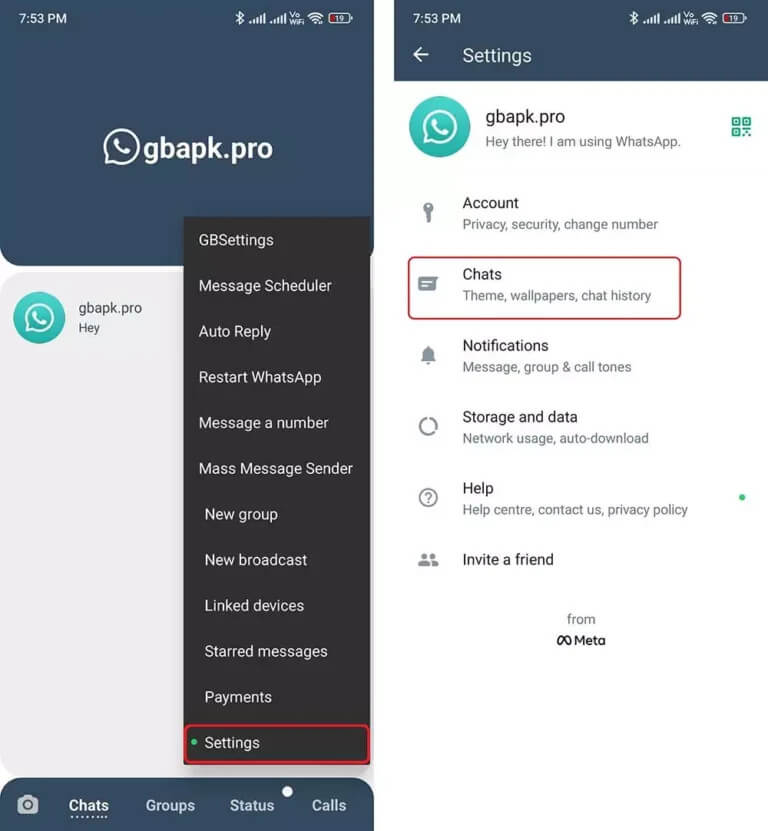
Passo 4.Escolha Backup de conversas: Clique em "Backup de conversas" para iniciar o processo de backup.

Aguarde o processo de backup até que ele atinja 100% ou o processo seja concluído. Em breve, você verá que o backup mostra a hora local em que foi feito o último backup de seus bate-papos e arquivos de mídia.
Você pode querer saber:
Quais as funções secretas do WhatsApp GBComo backup WhastApp GB no PC usando Google Files
Depois de criar o backup no WhatsApp GB, é importante saber como transferir esse backup para o seu PC para maior segurança e acessibilidade. Veja como fazer isso utilizando o Google Files:
Passo 1.Instale o Google Files: Baixe e instale o aplicativo Google Files no seu dispositivo móvel e vá para a seção de armazenamento interno.
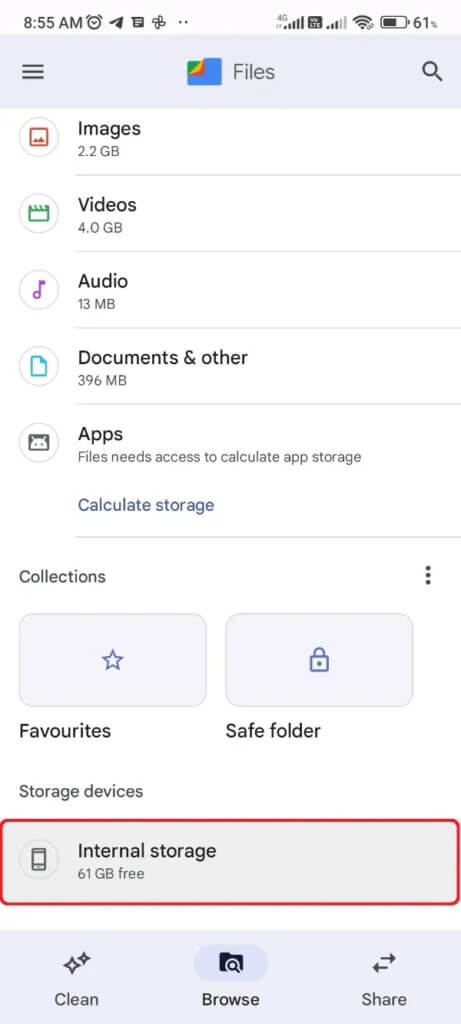
Passo 2.Localize a pasta do WhatsApp GB: Navegue até a pasta "GBWhatsApp" no armazenamento interno.
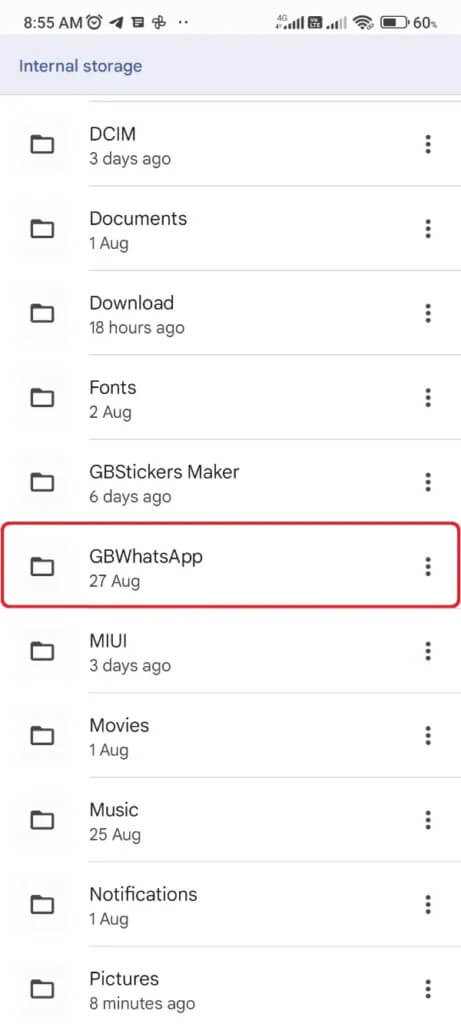
Passo 3.Copie a pasta: Selecione a pasta inteira do WhatsApp GB e clique em "Copiar".
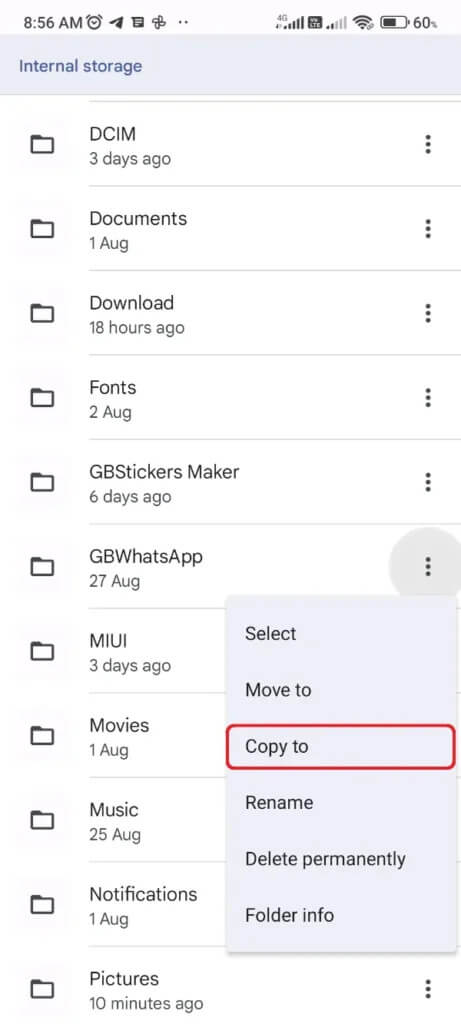
Passo 4.Conecte ao PC: Conecte seu dispositivo móvel ao computador usando um cabo USB.
Passo 5.Transfira os arquivos: No PC, cole a pasta copiada do WhatsApp GB em um local seguro no seu disco rígido.
Até agora, você criou com êxito um backup de todos os dados do WhatsApp GB, incluindo conversas e arquivos de mídia!
Conclusão
Backup WhastApp GB e transferir esses backups para o computador é crucial para proteger suas informações. Ao seguir os passos descritos, você garante que seus dados estejam seguros e acessíveis sempre que necessário. Dessa forma, você pode usar o WhatsApp GB com tranquilidade, sabendo que suas informações estão bem protegidas.




